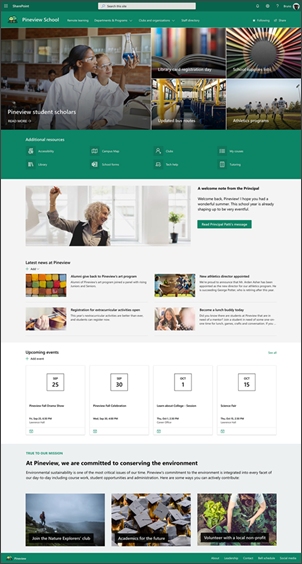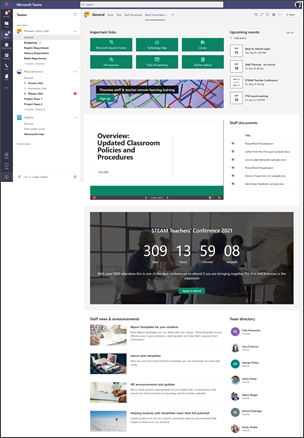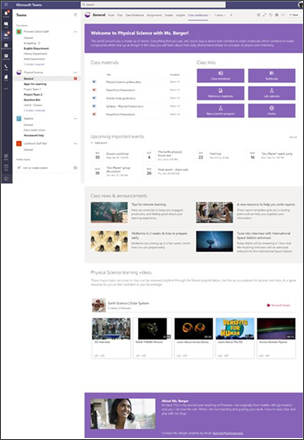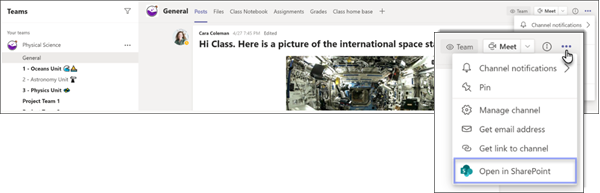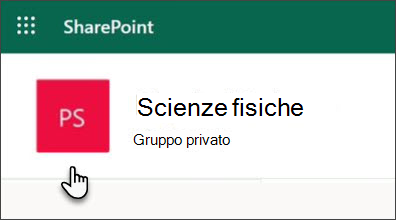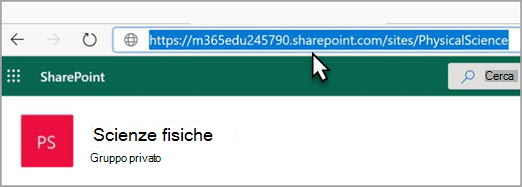Microsoft ha creato tre modelli di sito di SharePoint per aiutare i responsabili dell'istituto di istruzione a informare e coinvolgere gli studenti, i docenti e il personale. Questi modelli, tra cui una home page dell'istituto di istruzione, una home page del personale e una home page di classe, ti aiuteranno a iniziare a usare le funzionalità di SharePoint e a usare l'esperienza con Microsoft Teams . Inoltre, questi elementi hanno un aspetto e funzionano perfettamente su qualsiasi dispositivo, in modo che studenti e docenti possano usarli ovunque.
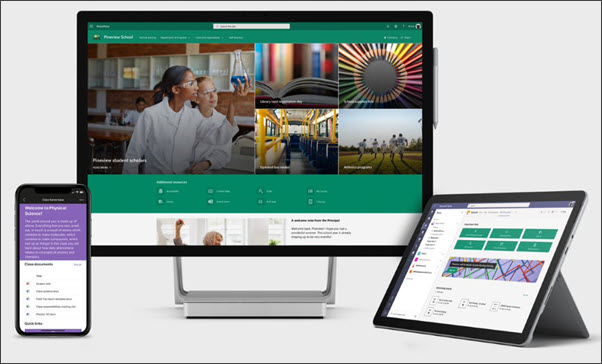
Ognuno di questi modelli può essere aggiunto alla Intranet dell'istituto di istruzione dal look book di SharePoint. È possibile aggiungere e personalizzare i modelli da usare nei propri siti. I tre modelli sono:
|
Home page dell'istituto di istruzione: si tratta di un sito di comunicazione di SharePoint progettato come home page della Intranet dell'istituto di istruzione. La home page dell'istituto di istruzione è il luogo in cui studenti e docenti possono rimanere aggiornati su eventi e notizie dell'istituto di istruzione, accedere alle risorse e altro ancora. Informazioni su come aggiungere e usare il modello di home page dell'istituto di istruzione |
|
|
Home page del personale: si tratta di un sito del team di SharePoint progettato in modo da consentire a docenti e personale amministrativo di trovare informazioni importanti come collegamenti a strumenti e risorse, documenti evidenziati, eventi e altro ancora. Alcuni esempi sono i modelli di piano delle lezioni condivisi, le risorse umane e di sviluppo professionale, gli aggiornamenti delle politiche e i calendari. La home page del personale è stata progettata per essere usata con Microsoft Teams, in modo che i membri del personale possano avere a portata di mano le funzionalità combinate di un sito di Teams insieme a conversazioni, riunioni e altre app. Informazioni su come aggiungere e usare la home page del personale |
|
|
Home page della classe: un'app per la classe in cui gli studenti possono trovare informazioni importanti sulla classe, ad esempio collegamenti a risorse, documenti evidenziati, contenuti accattivanti e altro ancora. Esempi sono i criteri di classe, il programma, le letture, le presentazioni e i grafici degli obiettivi. La home page della classe è stata progettata per essere usata con Microsoft Teams, in modo che gli studenti possano ottenere la funzionalità combinata di un sito del team insieme a riunioni, attività e altre app a portata di mano. |
Informazioni sull'aggiunta di modelli della home page personale ai siti esistenti
I modelli della home page Personale sono progettati per essere applicati ai siti del team esistenti specificati dall'utente. Quando si completa il processo di aggiunta di uno di questi modelli, è necessario fornire un URL a un sito del team del personale esistente. Anche se il contenuto esistente, come documenti, elenchi, altre pagine e post di notizie, non sarà interessato, il modello sostituirà il layout e il contenuto visualizzato nella home page del sito esistente. Verranno inoltre aggiunti pagine e documenti di esempio.
Si fornirà anche un nome di posta elettronica per ricevere una notifica al termine dell'aggiunta del modello al sito.
Ricerca per categorie trovare l'URL del sito del team esistente?
L'URL necessario può essere copiato dalla barra degli indirizzi quando ci si trova nella home page del sito del personale o della classe.
Se si inizia in Microsoft Teams, ecco come accedere al sito:
-
Passare al canale Generale del team della classe o del personale e selezionare i puntini di sospensione in alto a destra.
-
Selezionare Apri in SharePoint.
-
Nella parte superiore della pagina selezionare il logo del sito.
Cosa fare se non si ha un sito del team esistente?
Se non si ha un sito del team esistente, è possibile crearne uno. Informazioni su come creare un team del personale o un team di classe. Dopo aver creato il sito del team, è possibile trovare l'URL nella barra degli indirizzi nella home page del sito.
Informazioni sull'aggiunta del modello di home page dell'istituto di istruzione
Il sito della home page dell'istituto di istruzione è un sito di comunicazione e non è associato a un canale di Teams. Quando si aggiunge il modello di home page dell'istituto di istruzione dal look book, si crea un nuovo sito.